Videos sind heute eine boomende Ressource in der Welt des Internets und insbesondere in sozialen Netzwerken. Benutzer erstellen ständig Videos mit unterschiedlichen Inhalten, die wir später veröffentlichen können, damit andere Benutzer sie sehen können. Hier spielen soziale Netzwerke wie Instagram eine führende Rolle, denn es ist üblich zu sehen, wie ununterbrochen Videos veröffentlicht werden. Abhängig von dem endgültigen Ende, das wir unserem Video geben werden, werden wir nach der einen oder anderen Art von Konfiguration suchen. Beispielsweise haben Sie die Möglichkeit, Fotos für Instagram aus Lightroom Mobile zu bearbeiten und so professionelle Ergebnisse nur mit Ihrem mobilen Gerät zu erzielen.
Lightroom Mobile ist eine Anwendung, die wir auf unseren mobilen Systemen finden können und die es uns ermöglicht, professionelle Anpassungen von überall aus nur mit unserem Tablet oder Telefon vorzunehmen, was unseren Arbeitsablauf beschleunigt und es uns ermöglicht, von überall aus an unseren Inhalten zu arbeiten. Durch die Möglichkeit, es auf IOS- und Android-Systemen zu installieren, erweitert es die Nutzungsmöglichkeiten problemlos für den von uns verwendeten Mobilgerätetyp. Stellen Sie sich vor, Sie sind auf Reisen und müssen ein Video für Ihren beruflichen Blog bearbeiten, haben aber Ihren Computer nicht dabei. Mit Lightroom Mobile haben Sie die Möglichkeit, es dort für die spätere Veröffentlichung zu bearbeiten. Obwohl die Ressourcen nicht vergleichbar sind, können Sie in bestimmten Situationen gute Ergebnisse erzielen.
Es gibt verschiedene Aspekte, die wir in unseren Videos möglicherweise ändern möchten, nachdem wir dies getan haben, z. B. das Verkürzen der Dauer oder der Position, in der es angezeigt wird. Obwohl es möglicherweise verschiedene Tools für diese Art der Bearbeitung gibt, empfehlen wir hier Lightroom Mobile, da es sich um ein an die mobile Umgebung angepasstes Tool handelt, das professionelle Optionen enthält. Wenn wir unser Video schneiden oder sogar drehen müssen, können wir dies von derselben Anwendung aus tun, die wir später verwenden werden, um andere Aspekte wie Farbe oder Beleuchtung zu ändern. Wenn Sie zum Beispiel nach einem Video mit Spiegeleffekt suchen, werden wir sehen, wie wir seine vertikale und horizontale Achse umdrehen können, um den gesuchten Reflexionseffekt zu erzielen.
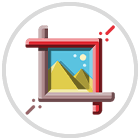
Als nächstes zeigen wir Ihnen anhand eines Beispiels, wie wir ein Video in Lightroom Mobile zuschneiden, drehen oder spiegeln können, um so ein völlig anderes Erscheinungsbild im Video zu erzielen, mit dem wir arbeiten, und das wir später exportieren oder weiter bearbeiten können gleiches Werkzeug.
ABONNIEREN SIE AUF YOUTUBE
So schneiden, drehen oder spiegeln Sie Videos in Lightroom Mobile
Wie bereits erwähnt, ist die aktuelle Videokonfiguration nicht immer diejenige, die wir am dringendsten benötigen, und es ist sehr wahrscheinlich, dass wir eine Art Bearbeitung benötigen, um das Erscheinungsbild zu verbessern oder zu ändern. Ich stelle mir vor, dass Sie eine Person aufgenommen haben, aber Sie möchten, dass ihr Profil invertiert erscheint, denn mit der Verwendung des Flip-Tools, das wir unten sehen werden, erzielen wir diesen Reflexionseffekt im Bild sofort. Wenn Ihr Video außerdem an der falschen Position aufgenommen wurde oder Sie ihm lieber eine andere Position als die standardmäßig zugewiesene geben möchten, kann das Dienstprogramm zum vollständigen Deaktivieren des Videos sehr nützlich sein.
Aus diesem Grund möchten wir Ihnen zeigen, wie wir in Lightroom Mobile gute Ergebnisse erzielen können, wenn wir unsere Sprache ändern, wenn wir Änderungen beim Zuschneiden, Drehen oder Spiegeln vornehmen müssen. Zu den Optionen, mit denen Lightroom Mobile Änderungen an den Videos vornehmen kann, gehören die folgenden, um die Platzierung des Videos sowie seine Dauer zu ändern:
- Schnitt: Wir können die Dauer unseres Videos dank seiner Regler kürzen.
- Drehen: Ermöglicht das Drehen der Videoposition in 90-Grad-Bereichen.
- Flip H. Ermöglicht uns, unser Video horizontal zu spiegeln.
- Flip V. Ermöglicht uns, das Video von einer vertikalen Achse aus zu spiegeln.

Wir werden sehen, wie sich jede dieser Optionen auf unser Video auswirkt und so sein endgültiges Erscheinungsbild ändern kann, da wir oft diesen Spiegeleffekt erzeugen müssen, wenn sich die Ausrichtung ändert. Wenn Sie in Lightroom Mobile bearbeiten, müssen Sie diese Optionen kennen, um unser Video zu konfigurieren.
Als erstes klicken wir auf unser Video, um es von Lightroom Mobile aus zu öffnen, oder wir importieren es zum ersten Mal, wenn es sich noch nicht in unserer Bibliothek befindet.
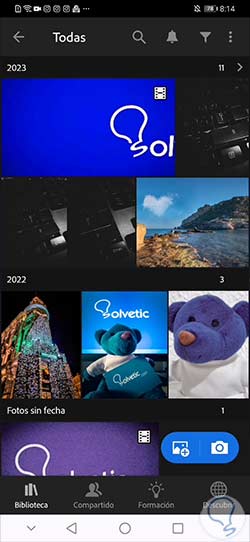
Wir können jetzt mit der Bearbeitung unseres Videos in Lightroom Mobile beginnen. Um die gesuchten Optionen zu finden, wählen wir den unteren Abschnitt von „Crop“.

Wenn der Bildschirm Zuschneiden geöffnet wird, sehen wir verschiedene Optionen zum Bearbeiten des Erscheinungsbilds unseres Videos, mit denen wir ihm eine andere Positionierungsachse geben und sogar die Dauer variieren können. Wir werden die verschiedenen Optionen sehen, die auf diesem Bildschirm erscheinen.

Als erstes können wir die Dauer unseres Videos ändern. Dazu sehen wir einen orangefarbenen Balken, der die Dauer des Videos begrenzt. Um es zu ändern, können wir das Anfangs- und Endtrennzeichen verschieben und nach Belieben anpassen. Wir können die Dauer des Videos kürzen und wieder verlängern, Sie können dies auch nur am Anfang oder am Ende tun.

Das nächste, was wir für unser Video ändern können, ist der Drehwinkel. Dazu können wir auf „Drehen“ klicken und den Winkel auswählen, in dem unser Video in Abschnitten von 90 Grad platziert werden soll. Bei jedem Drücken wird ein Rotationsänderungsschritt ausgeführt.
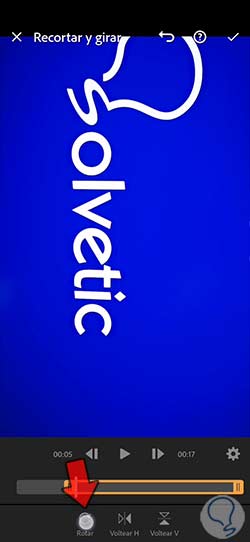
Wenn Sie das Erscheinungsbild Ihres Videos weiter ändern möchten, können wir mit den folgenden Optionen spielen. Wir können das Video auch horizontal mit der Option „Flip H“ spiegeln und wir können die Ausrichtung auf der X-Achse unseres Videos ändern. So können wir Effekte im Reflexionsstil auf das Originalvideo übertragen.

Genauso wie wir es horizontal gemacht haben, können wir es auch vertikal machen und die Position des Videos in Bezug auf die Y-Achse ändern. Dazu können wir die Option “Flip V” verwenden und so diesen Spiegeleffekt erzielen, aber in eine vertikale Ausrichtung.
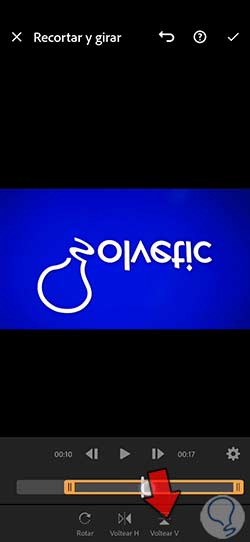
Es gibt eine alternative Option, die Sie in diesem Bedienfeld „Zuschneiden und Drehen“ sehen können und die sich innerhalb des Zahnradsymbols neben dem Player befindet, um Optionen anzuzeigen, die sich auf die Qualität des aktuell eingefügten Videos beziehen.

Wenn Sie darauf klicken, werden Ihnen die Qualitätsoptionen angezeigt, die Sie für Ihr Video auswählen können, falls es verschiedene Optionen gibt, und Sie können entscheiden, welche endgültige Qualität Ihr Video haben wird, obwohl Sie beim Exportieren auch all dies konfigurieren können.

Sobald wir die erforderlichen Änderungen vorgenommen haben, können wir die Änderungen anwenden, wenn wir das obere Häkchen verwenden, das auf dem Bildschirm unseres Bearbeitungsfensters zum Zuschneiden und Drehen angezeigt wird.

Nach dem Anwenden der Änderungen sehen wir unser Video mit den angewendeten Zuschneide- und Rotationsänderungen, die wir von Lightroom Mobile aus übernommen haben. Sie können jederzeit zum Bildschirm „Zuschneiden und Drehen“ zurückkehren und alle von uns angewendeten Einstellungen optimieren.
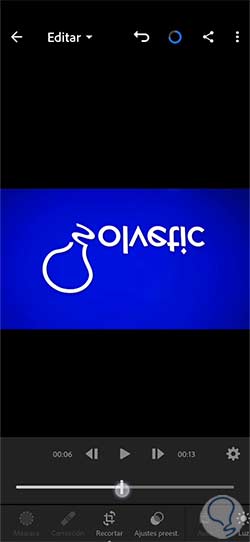
Auf diese Weise können wir unser Video ändern und unser Video von Lightroom Mobile aus zuschneiden, drehen oder spiegeln und das endgültige Erscheinungsbild des Clips ändern, wenn wir sein Erscheinungsbild ändern möchten. Wir werden in der Lage sein, originelle Flipping-Effekte zu erstellen, die einen Spiegeleffekt in unseren Videos simulieren, oder seine Position zu drehen, wenn wir es brauchen. Wenn die Dauer nicht unseren Wünschen entspricht, können wir sie auch kürzen.